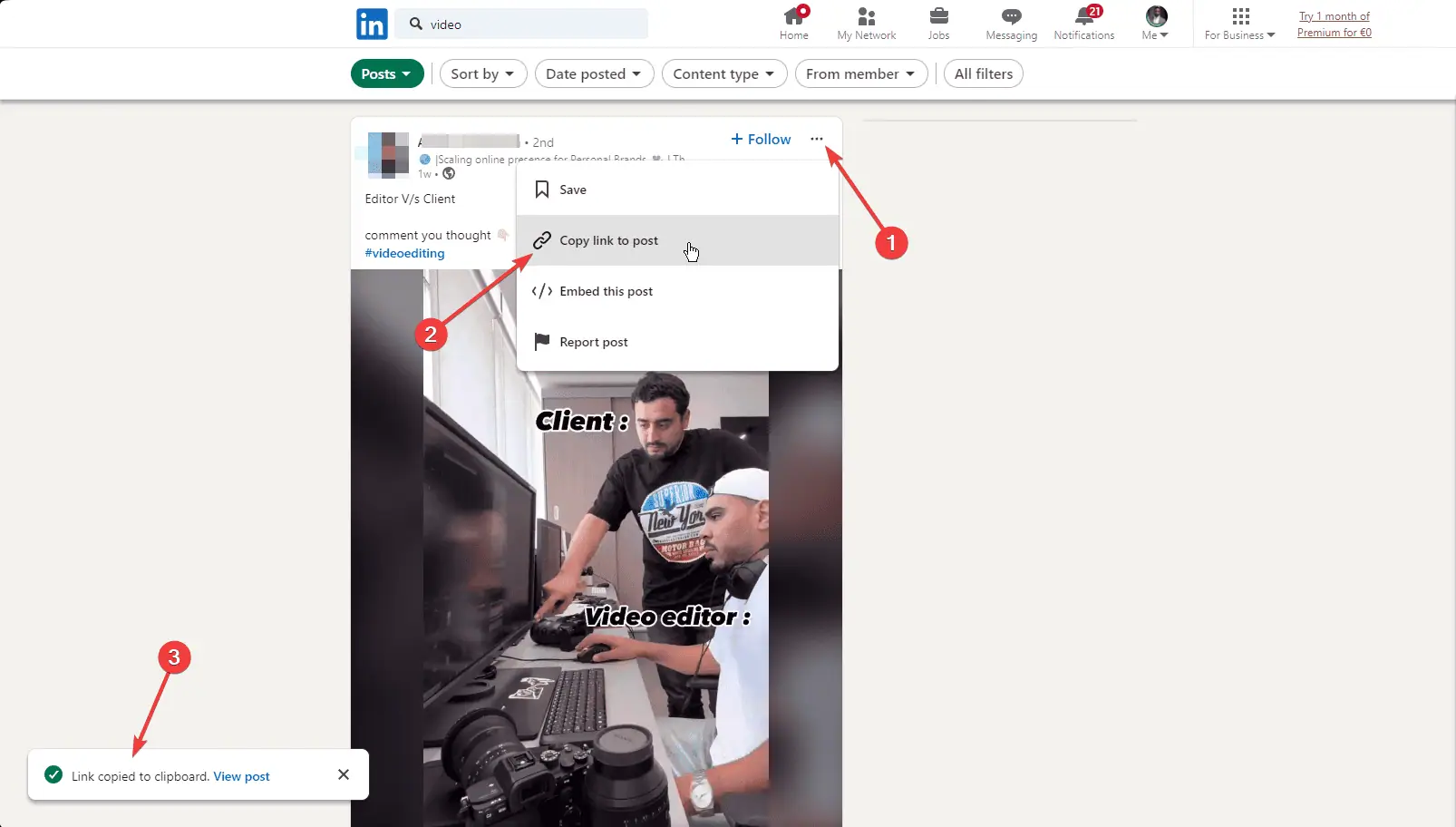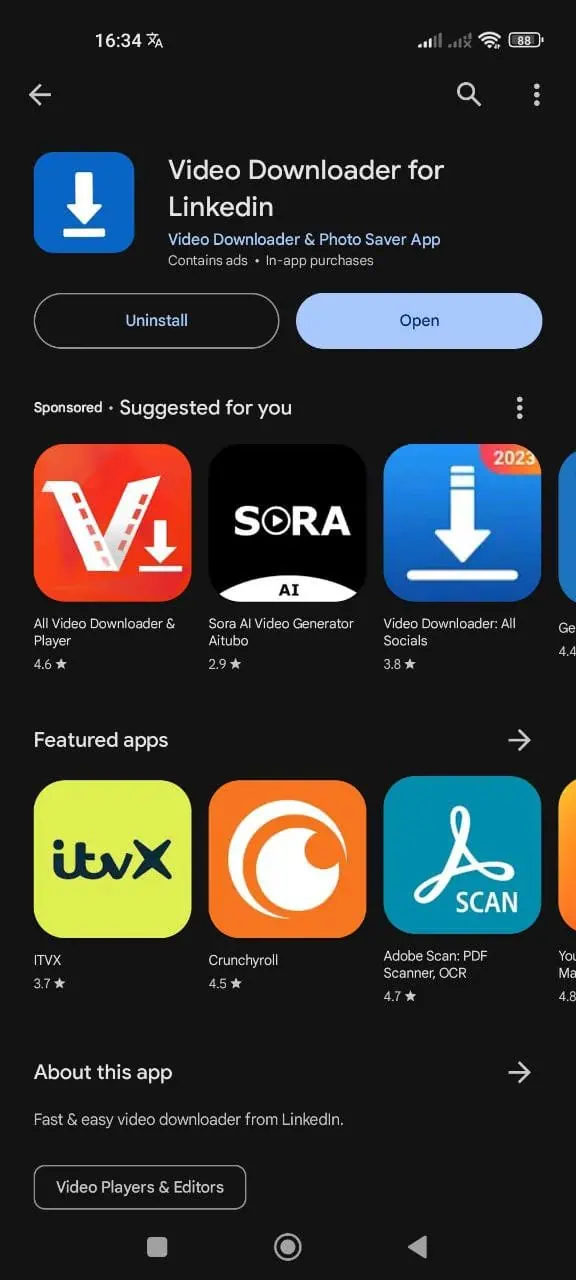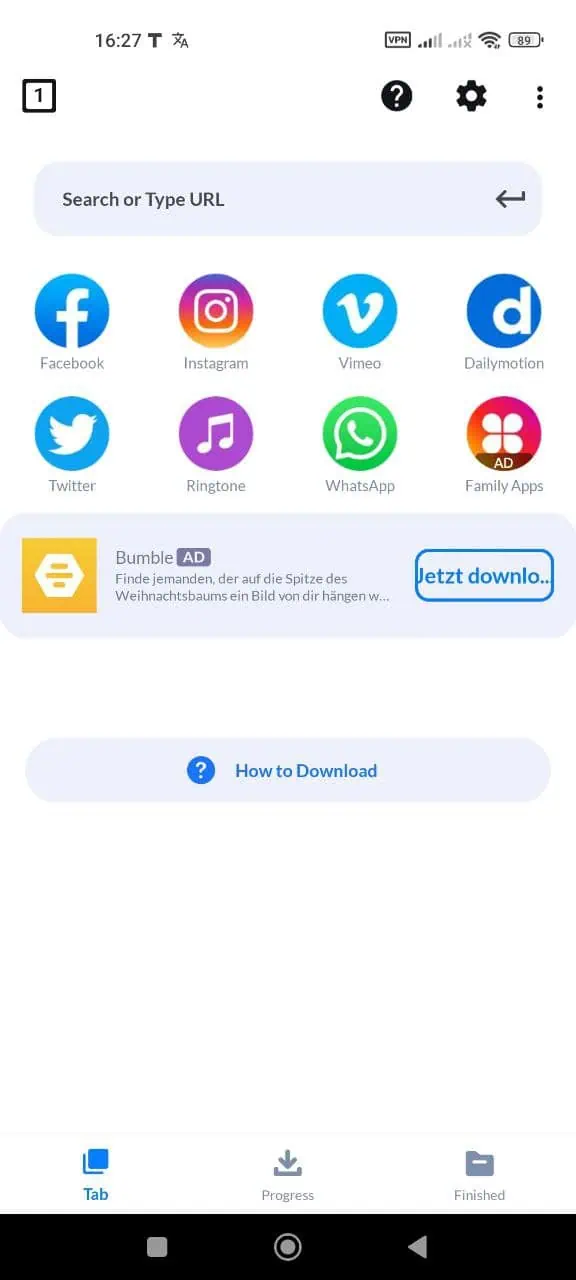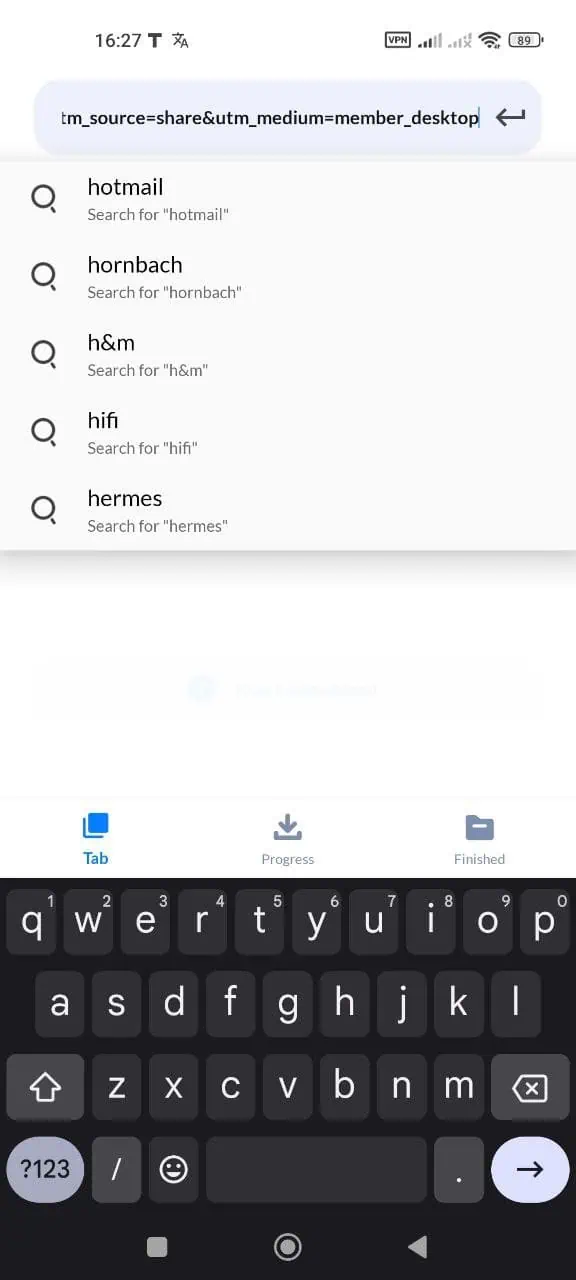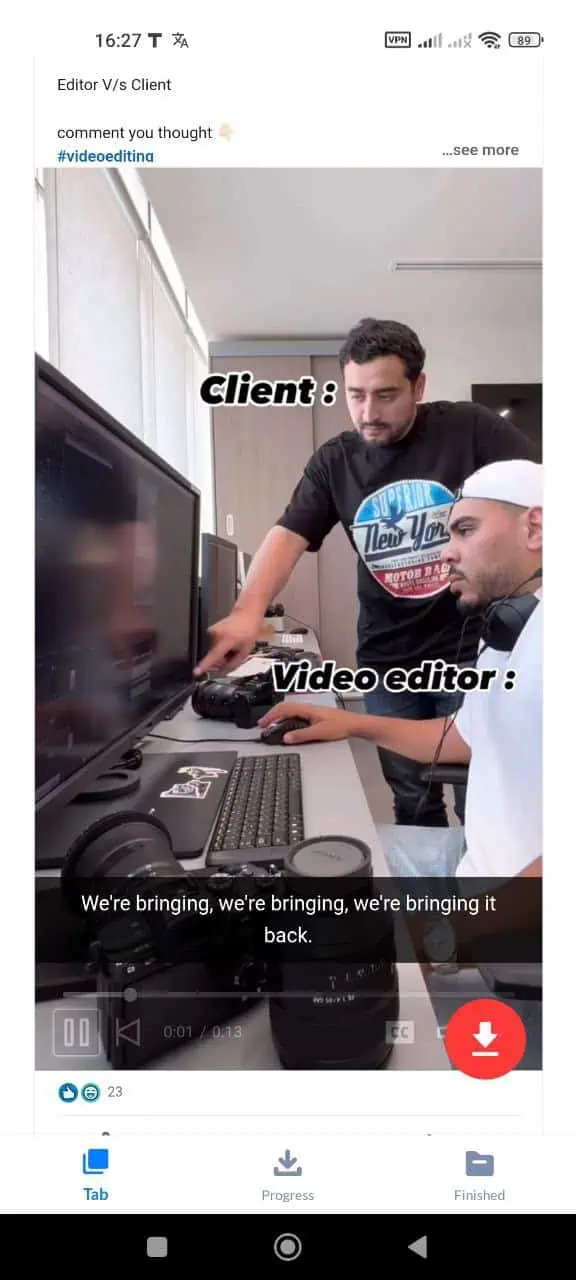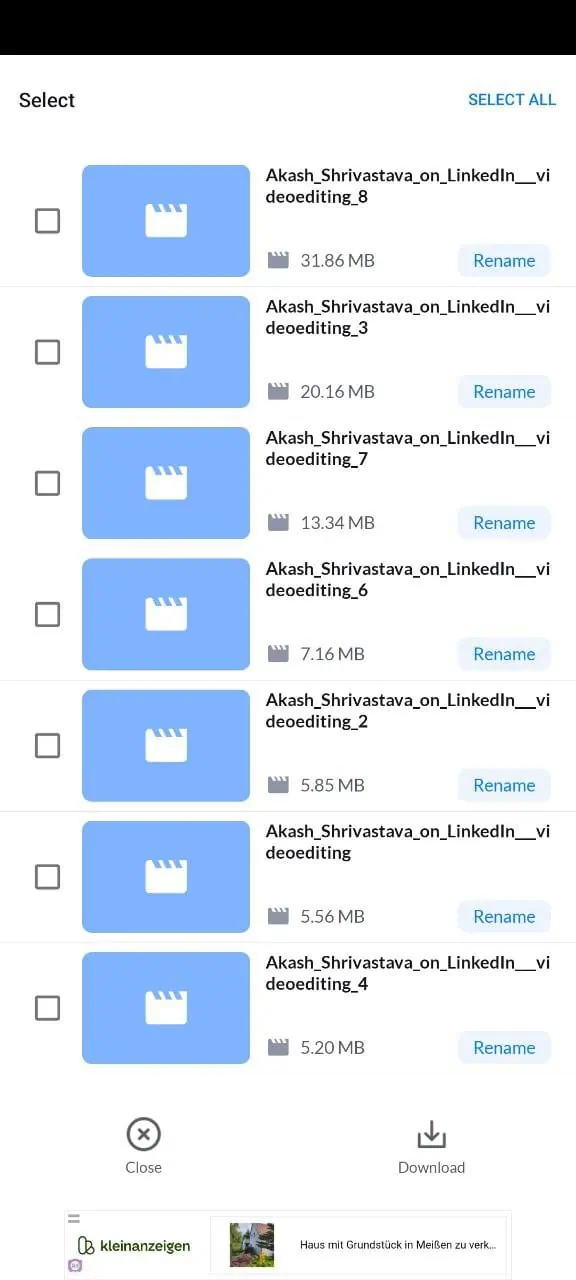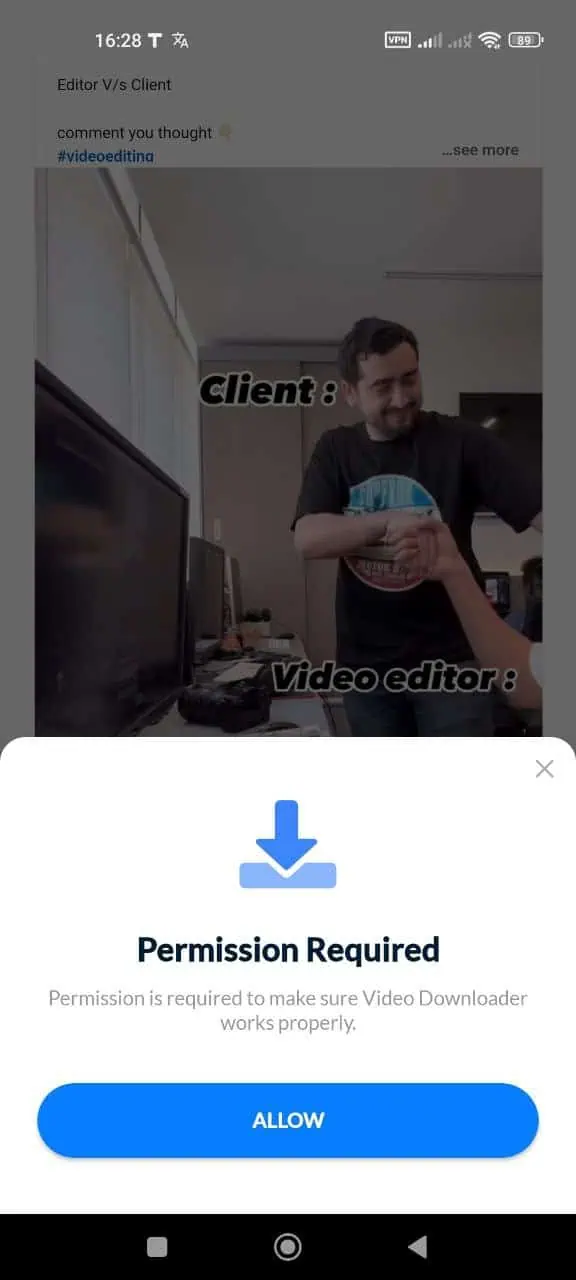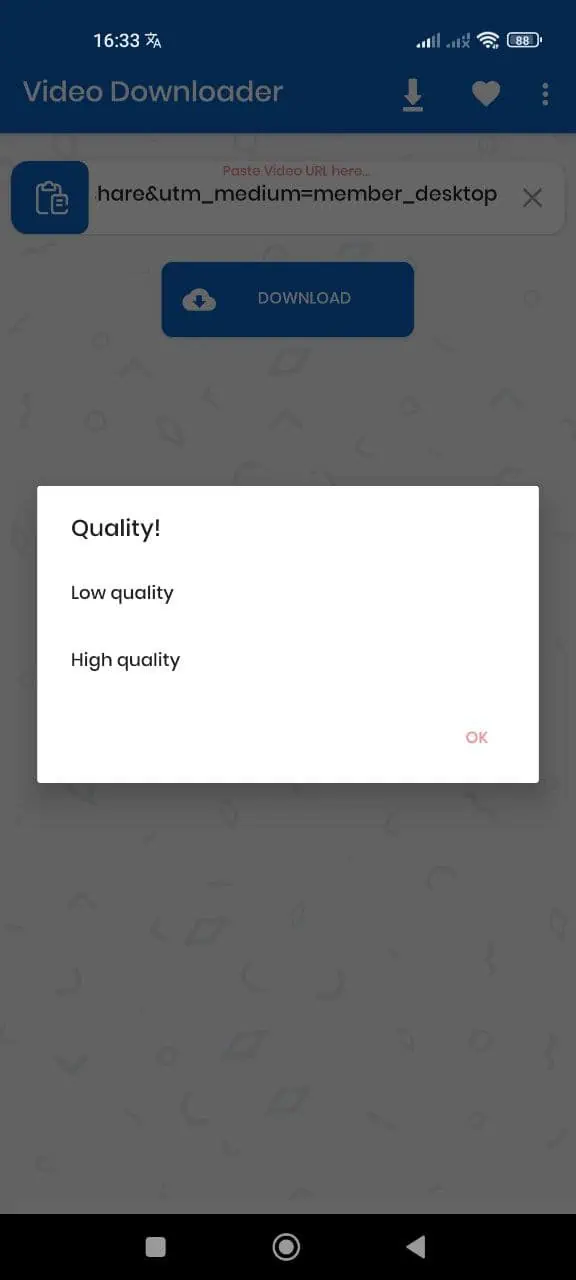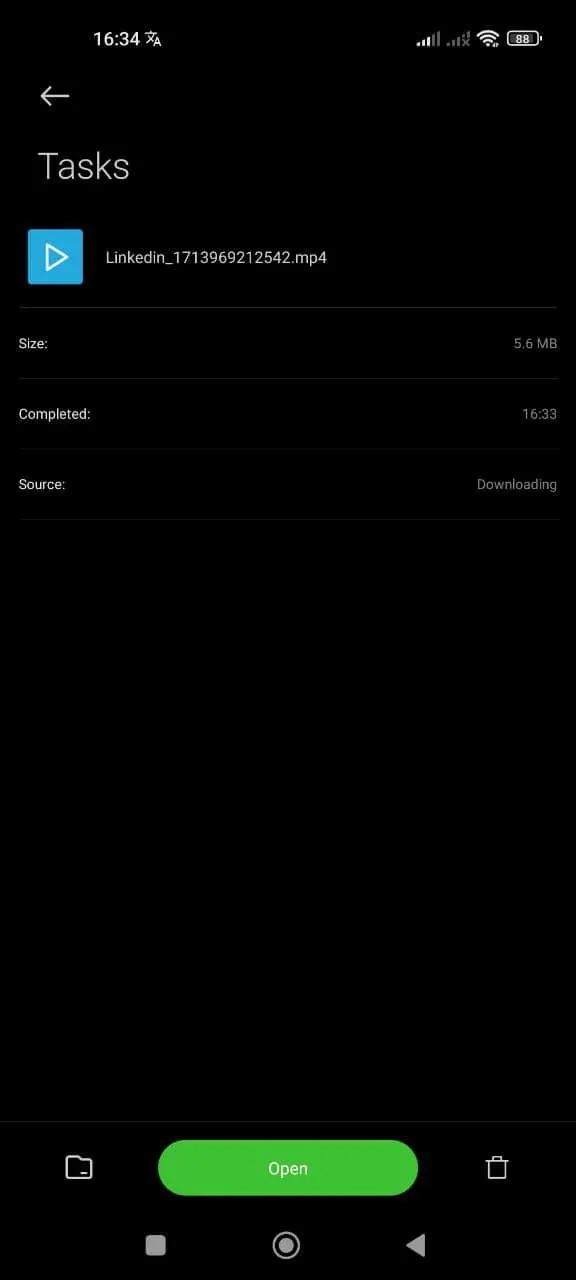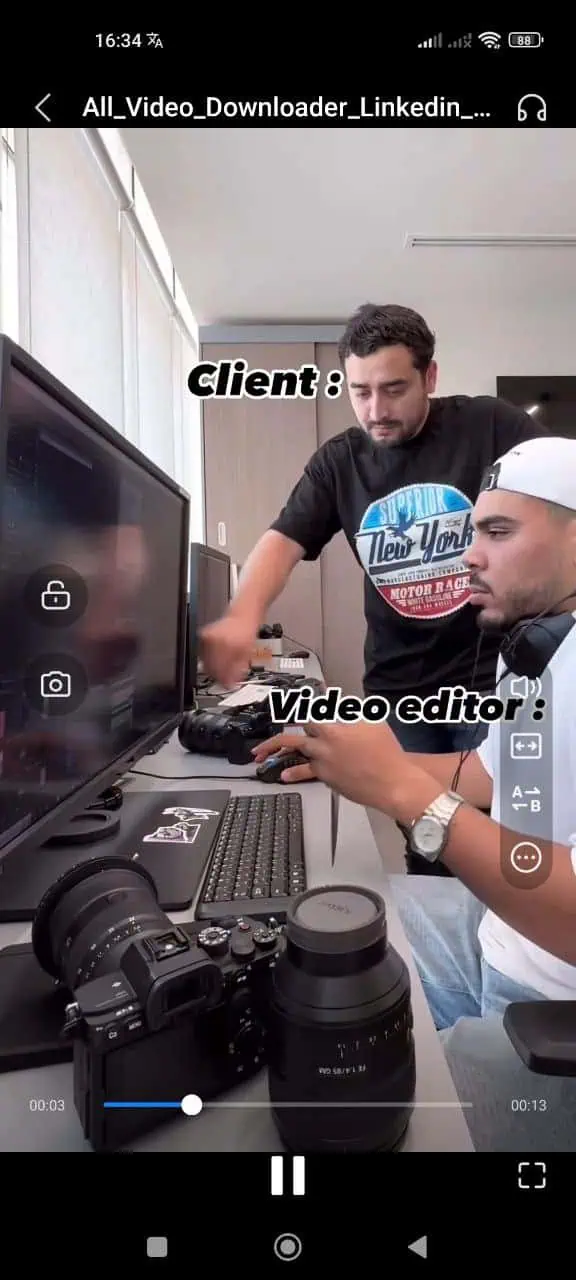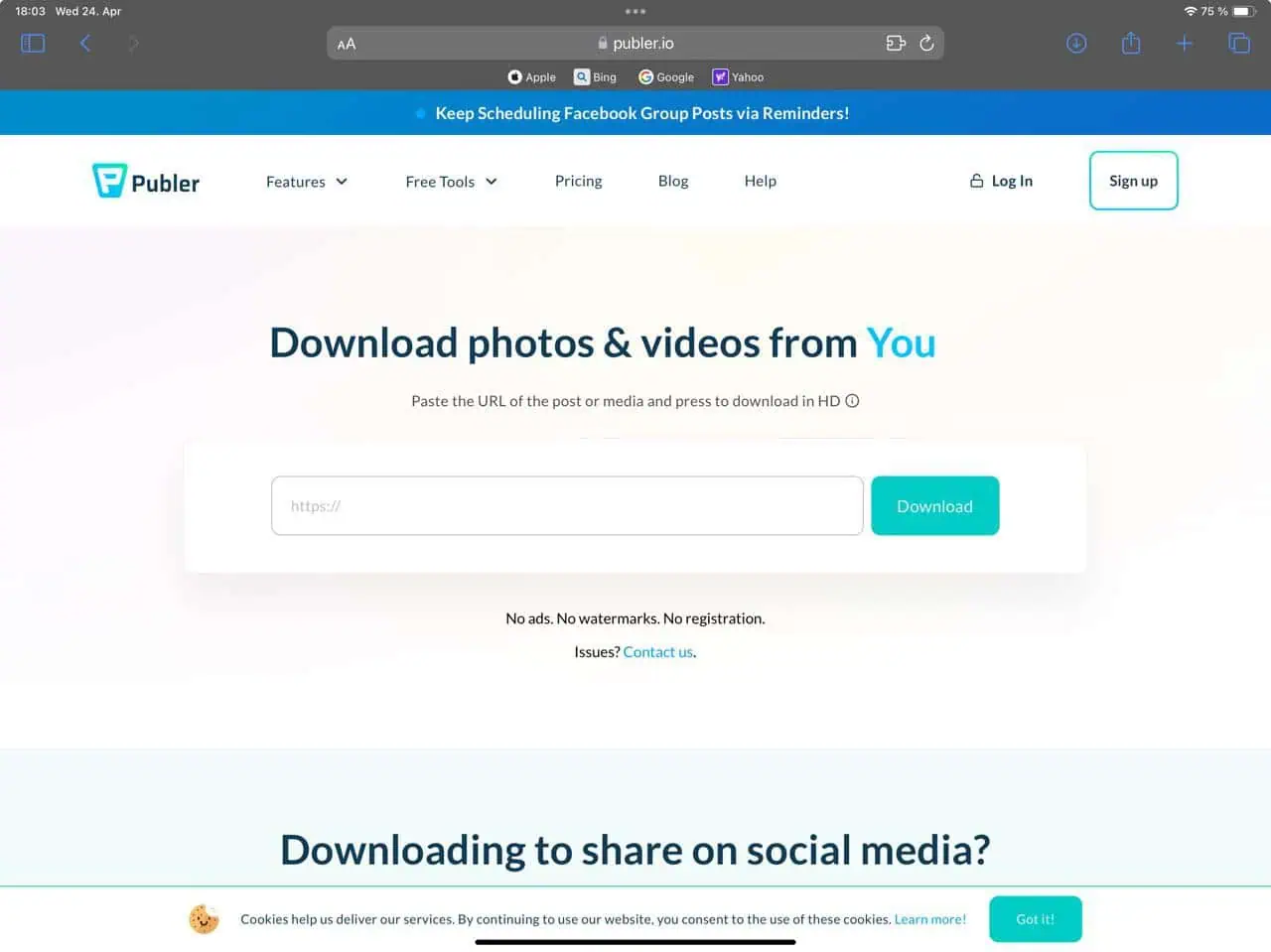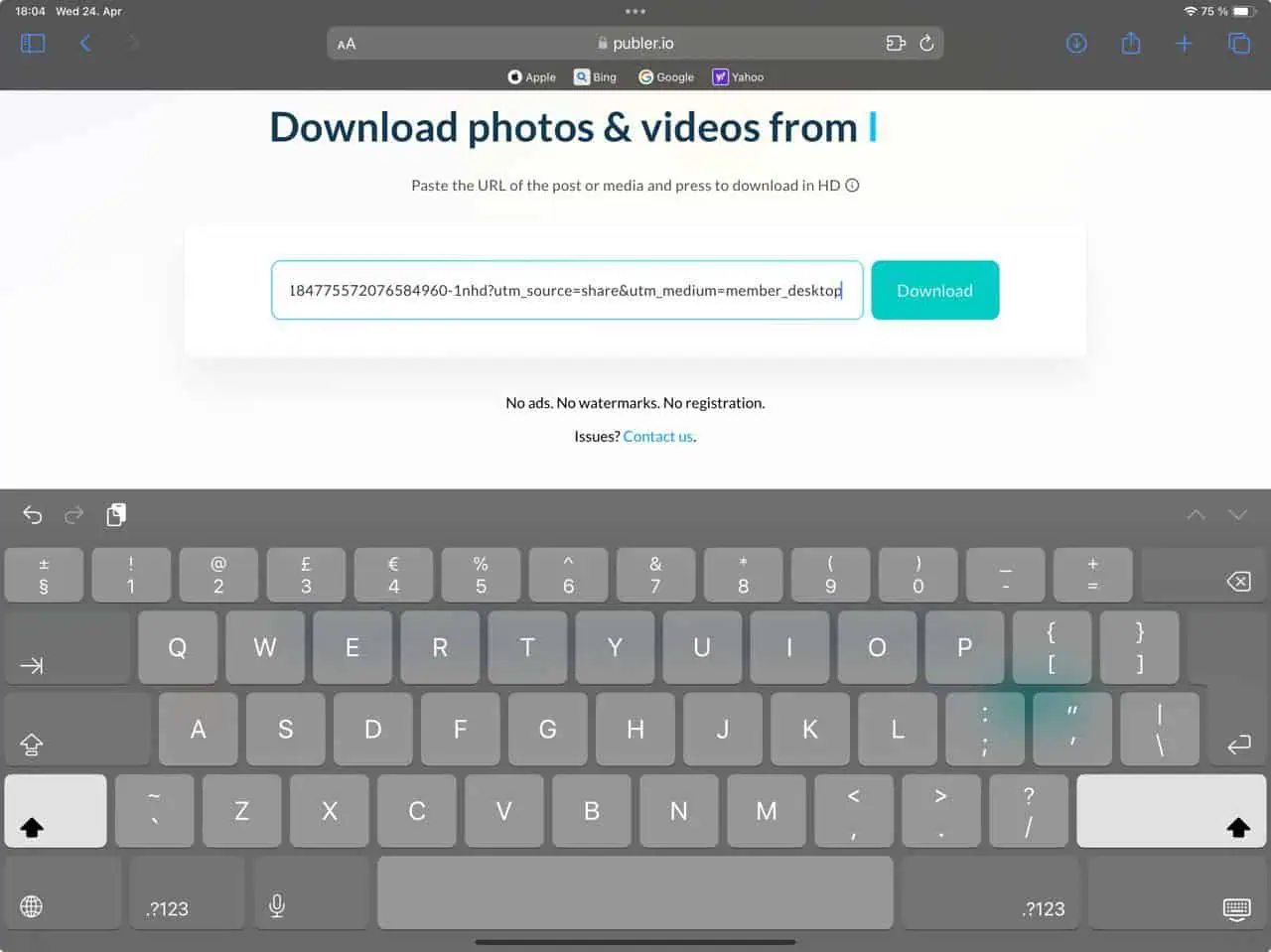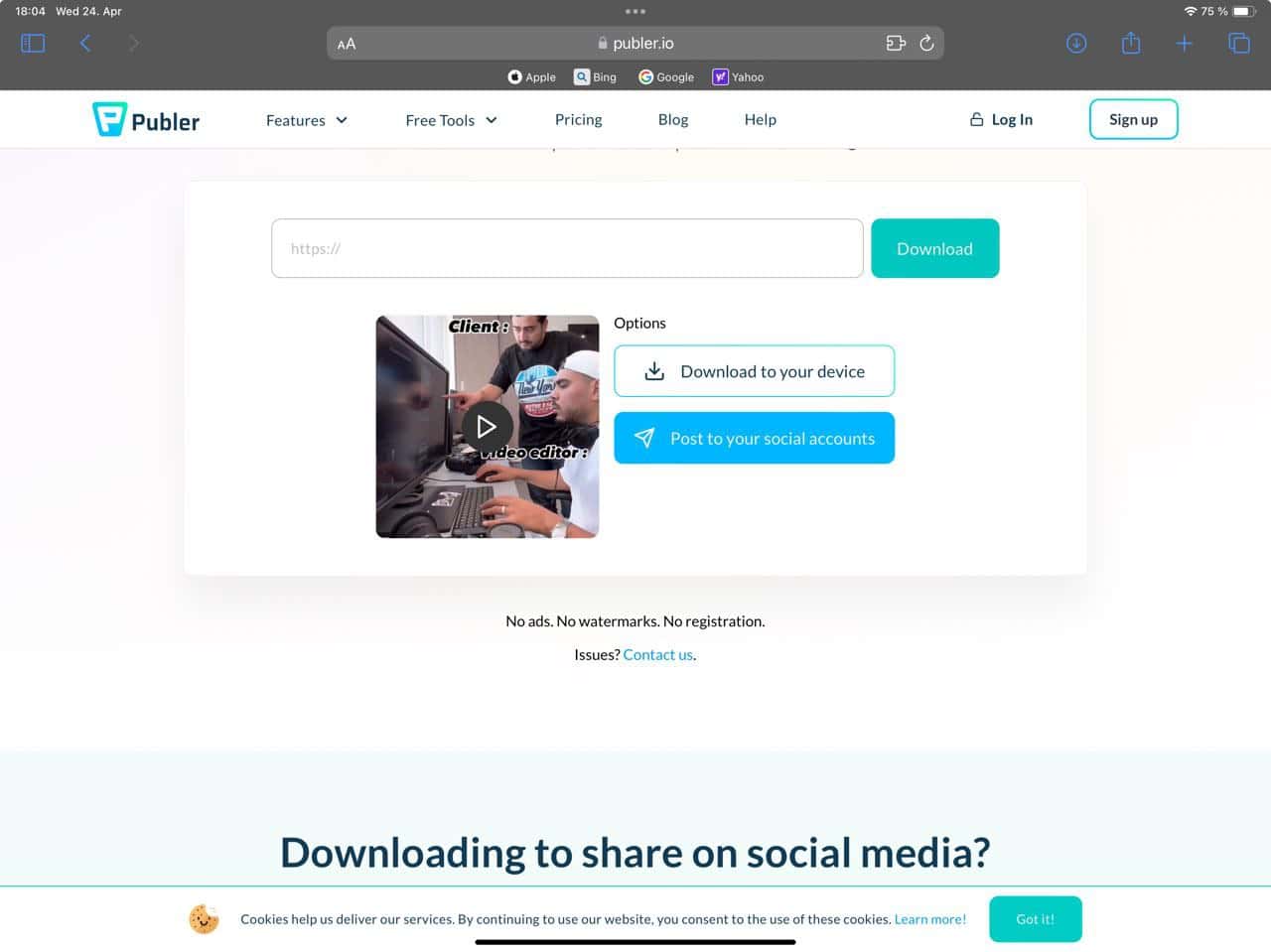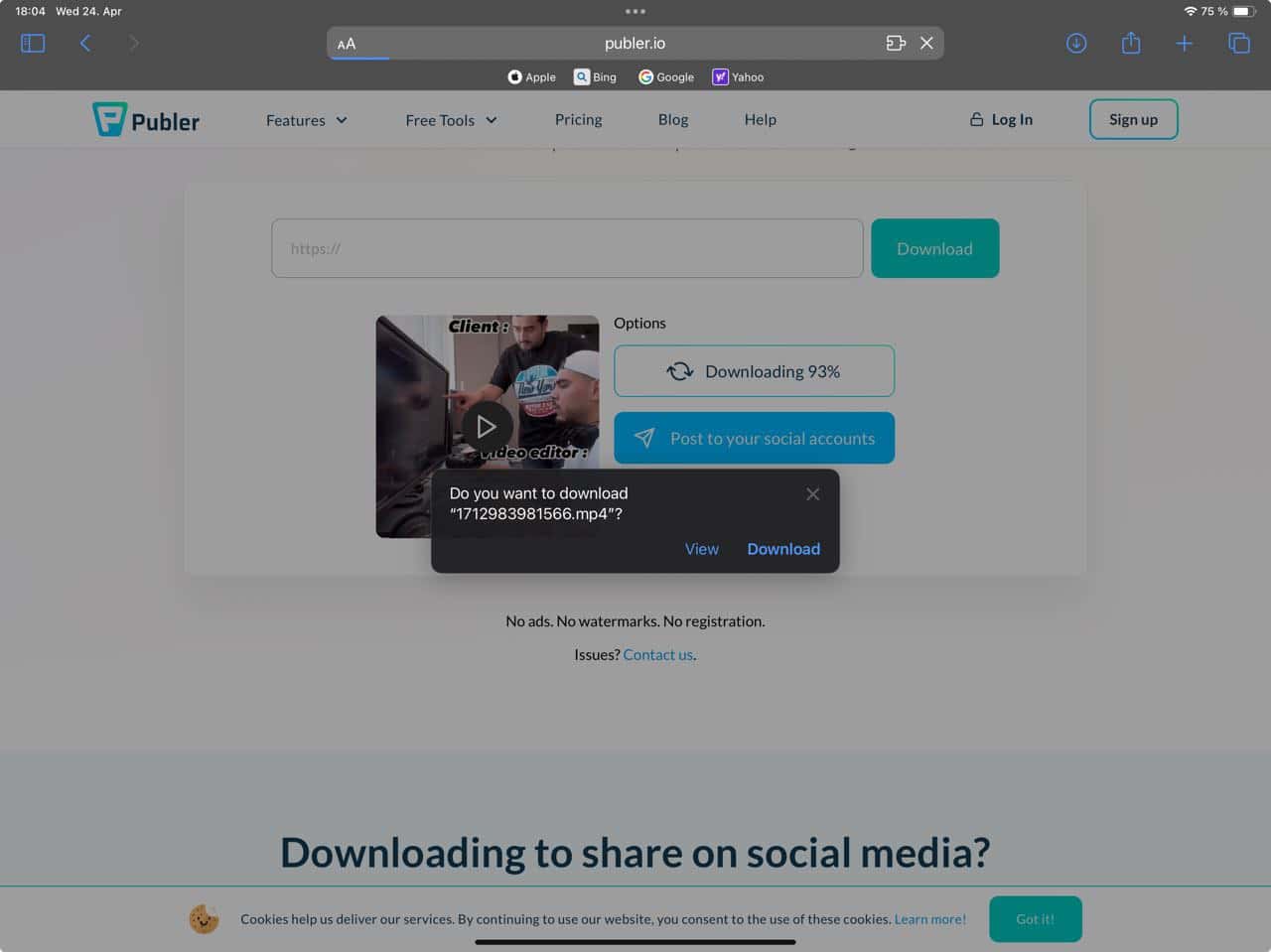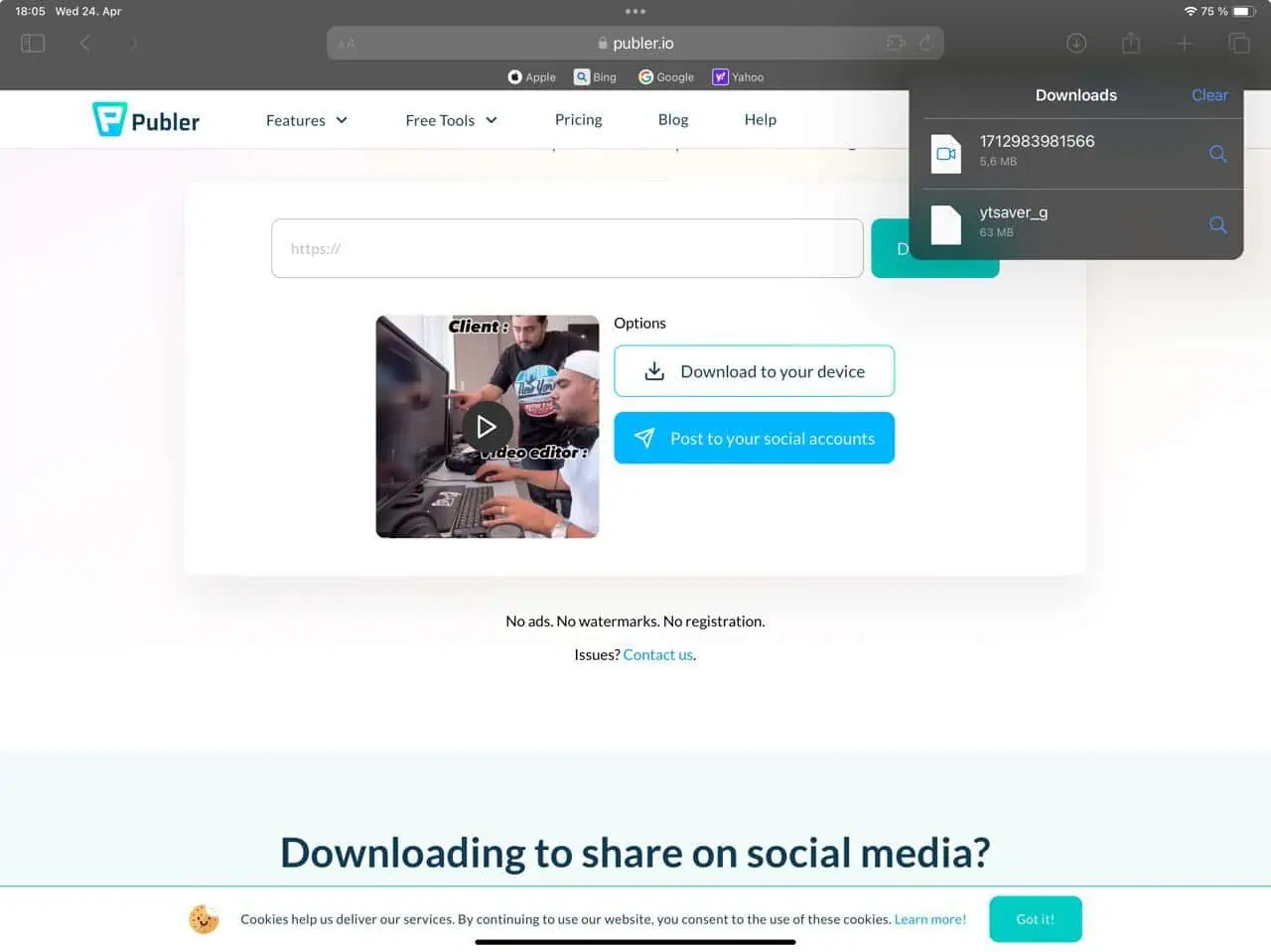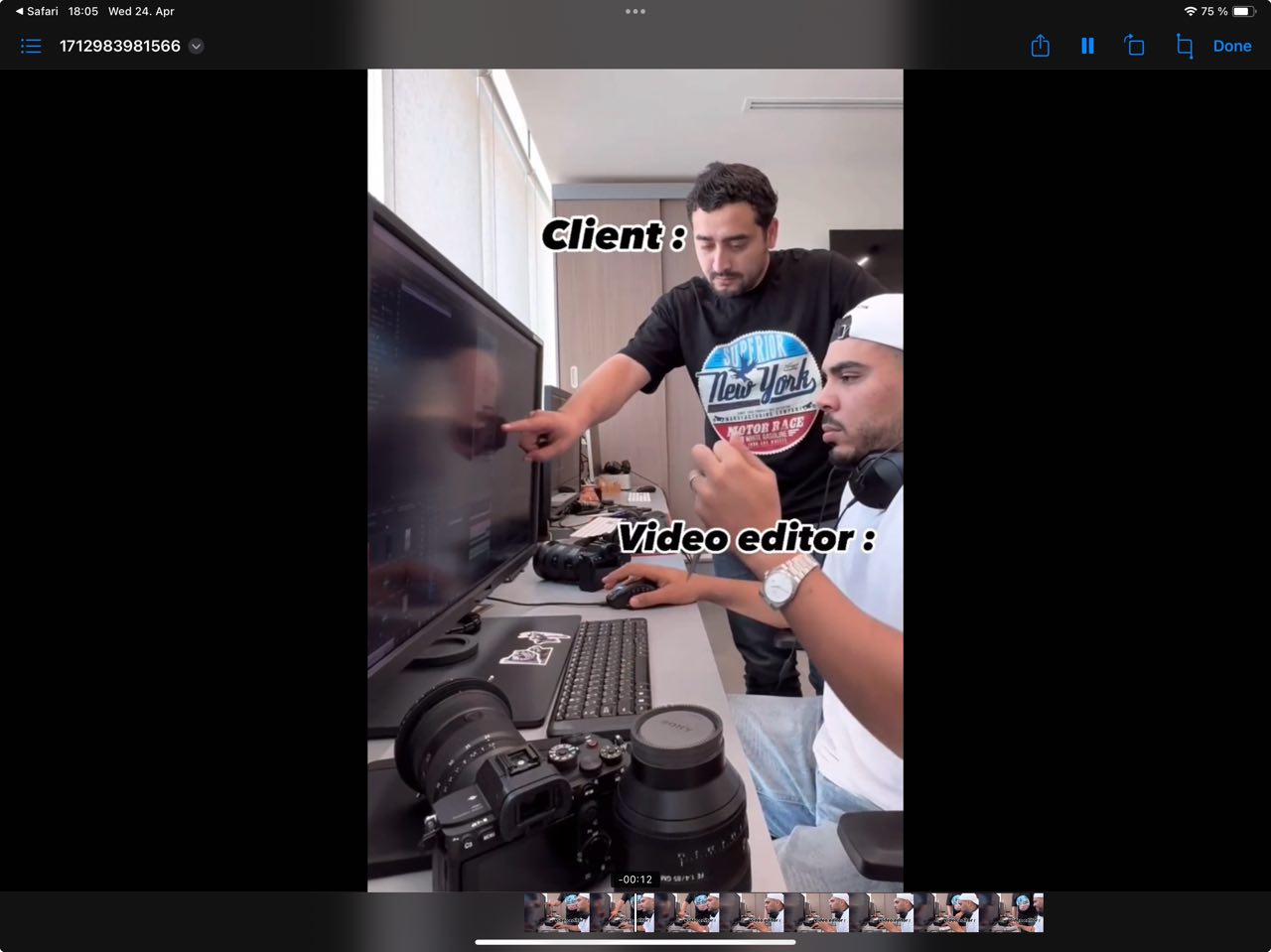Jak pobrać wideo z LinkedIn (przewodnik po systemach iOS, Android i PC)
5 minuta. czytać
Opublikowany
Przeczytaj naszą stronę z informacjami, aby dowiedzieć się, jak możesz pomóc MSPoweruser w utrzymaniu zespołu redakcyjnego Czytaj więcej
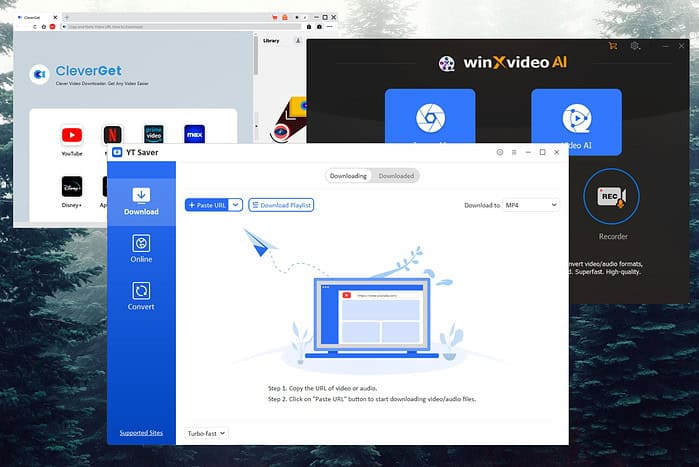
Jeśli zastanawiasz się, jak pobrać film z LinkedIn, dotarłeś do końca swojej podróży.
Poprowadzę Cię przez kolejne kroki na komputerze PC oraz urządzeniach z systemem Android i iOS, więc czytaj dalej!
Jak pobrać wideo z LinkedIn
Na PC
Najlepszą aplikacją do pobierania treści z LinkedIn na komputer jest Wygaszacz YouTube. Współpracuje z ponad 10,000 XNUMX platform.
Oto, jak możesz z niego korzystać:
- Do pobrania, zainstalować, biegać Wygaszacz YouTube.
- Przejdź do filmu LinkedIn, który chcesz pobrać, kliknij trzy kropkii wybierz Skopiuj link do posta.
- Wklej link w YT Saver i poczekaj, aż aplikacja to przeanalizuje.
- Download rozpocznie się automatycznie i poświęć kilka sekund.
- Kliknij Pobrana karta , aby wyświetlić plik, i kliknij przycisk Grać przycisk.
- Będzie to odtworzyć wideo w domyślnym odtwarzaczu multimedialnym.
Na Androida
Najlepszą aplikacją do pobierania filmów LinkedIn na urządzenie z systemem Android jest Narzędzie do pobierania wideo dla LinkedIn.
Oto, jak możesz z niego korzystać:
- Do pobrania, zainstalować dotychczasowy Narzędzie do pobierania wideo dla LinkedIn app.
- Otwórz to klikając na jego ikonę.
- Wklej link wideo LinkedIn, które chcesz pobrać w aplikacji.
- Aplikacja otworzy link. Teraz odtworzyć wideo i kliknij strzałkę Pobierz.
- Wybierz żądaną jakość z listy.
- Zezwalaj na dostęp do pamięci urządzenia z systemem Android.
- Potwierdzać dotychczasowy jakość chcesz.
- Otwórz lokalizację pobierania na urządzeniu.
- Odtwórz pobrany film dotykając go.
Na iOS
Połączenia Narzędzie do pobierania Publir.io to najlepsze narzędzie online do zapisywania treści z LinkedIn na iPadzie i innych przenośnych urządzeniach iOS.
- Otwórz Publir.io stronie internetowej.
- Wklej link do filmu w pasku wyszukiwania i kliknij Do pobrania.
- Kliknij Pobierz na swoje urządzenie.
- Potwierdzać proces pobierania.
- Po zakończeniu dotknij ikona szkła powiększającego aby otworzyć lokalizację pliku.
- Odtwórz wideo dotykając ekranu.
Najlepsze oprogramowanie do pobierania wideo LinkedIn
1. Wygaszacz YouTube

Wygaszacz YouTube to potężny downloader, który współpracuje z LinkedIn i tysiące innych stron internetowych.
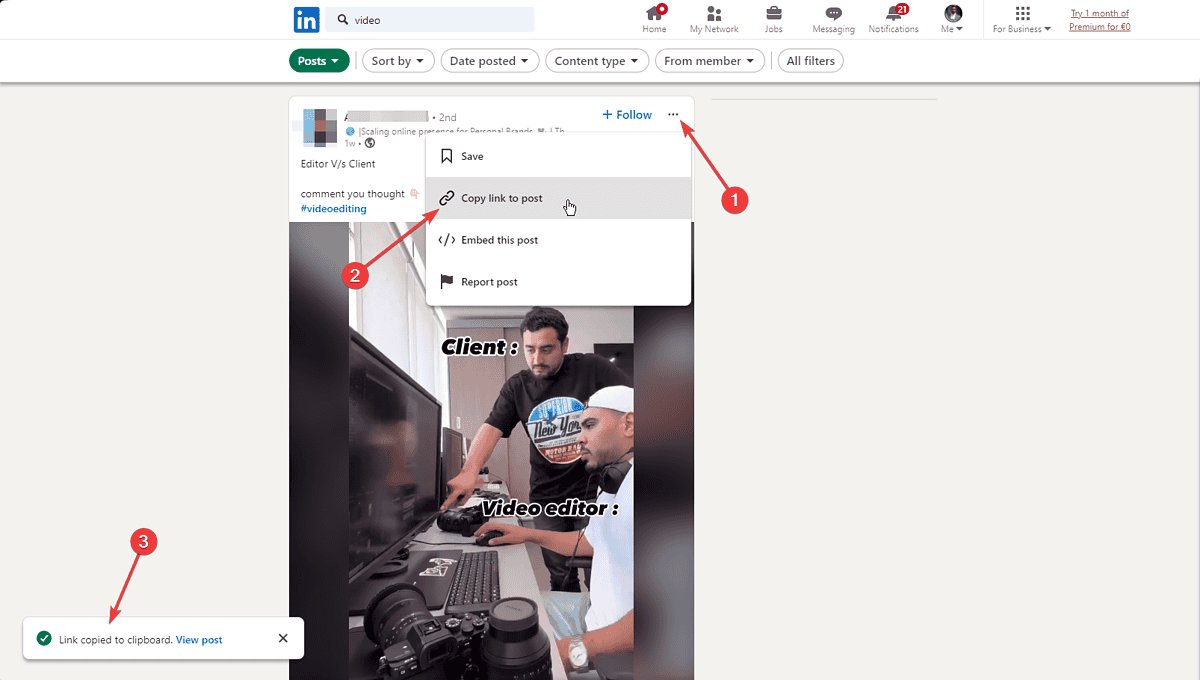
Po pierwsze, otwórz LinkedIn i przejdź do strony z filmem. Kliknij trzy kropki i kliknij Skopiuj link do posta.

Wklej link w YT Saver i poczekaj kilka sekund na jego analizę.

Aplikacja automatycznie rozpocznie pobieranie, więc możesz się zrelaksować i poczekać na jego zakończenie.

Aby odtworzyć wideo, kliknij Pobrano bańkę w górnej części aplikacji. Ta bańka działa jak menedżer plików dla wszystkich pobranych plików. wciśnij Grać przycisk, aby obejrzeć wideo w trybie offline.

Otworzyłem go za pomocą programu Windows Media Player.
ZALETY:
- Prosty i intuicyjny interfejs
- Oferuje duże prędkości pobierania
- Obsługuje różne formaty wideo, w tym MP4, WebM i FLV
- Umożliwia użytkownikom pobieranie wielu filmów jednocześnie
- Jest wolny od reklam i wyskakujących okienek
- Zawiera tryb prywatny, w którym możesz przechowywać pobrane filmy w folderze chronionym hasłem
- Obsługa ponad 10,000 XNUMX witryn, w tym Instagram, Facebook, Dailymotion, Bandcamp itp.
Wady:
- Sporadyczne błędy lub usterki
- Brak opcji dostosowania ustawień jakości wideo lub pobrania napisów
2. WinXVideo AI
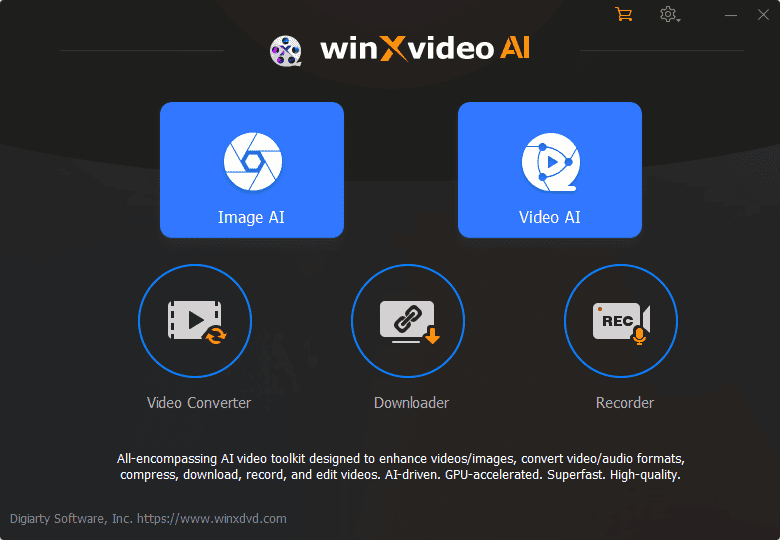
WinXVideo AI pozwala łatwo pobierać treści z LinkedIn. Oferuje także inne przydatne narzędzia do przetwarzania końcowego z funkcjami AI.
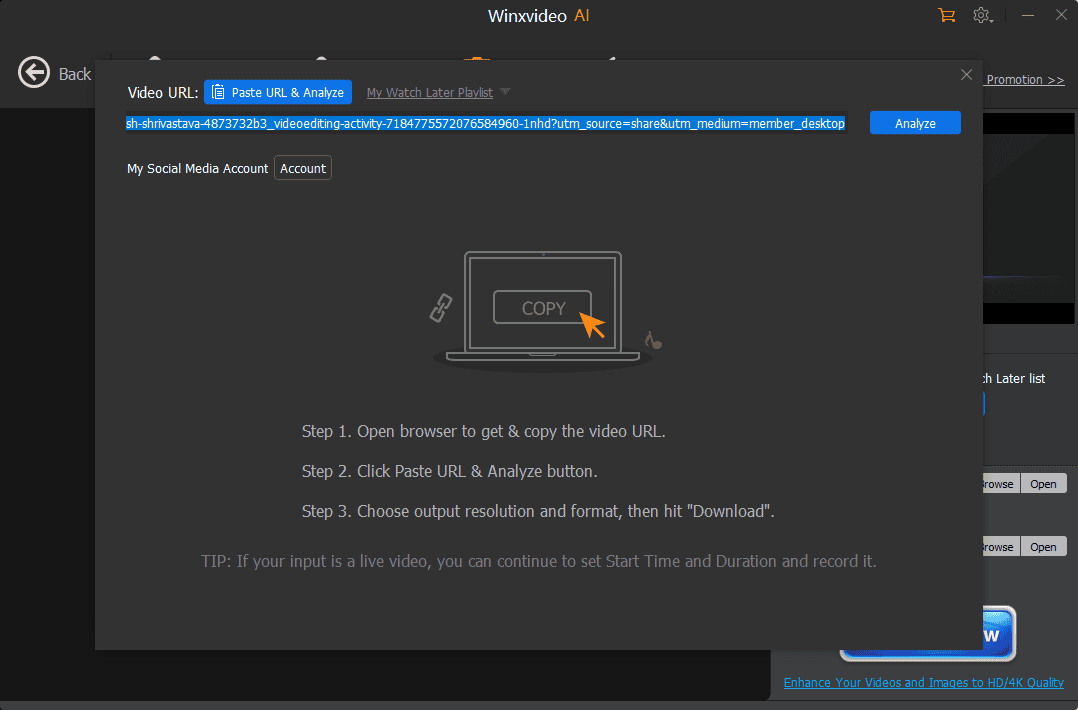
Kliknij przycisk Downloader, wklej link do filmu na LinkedIn, a następnie kliknij Analizować.
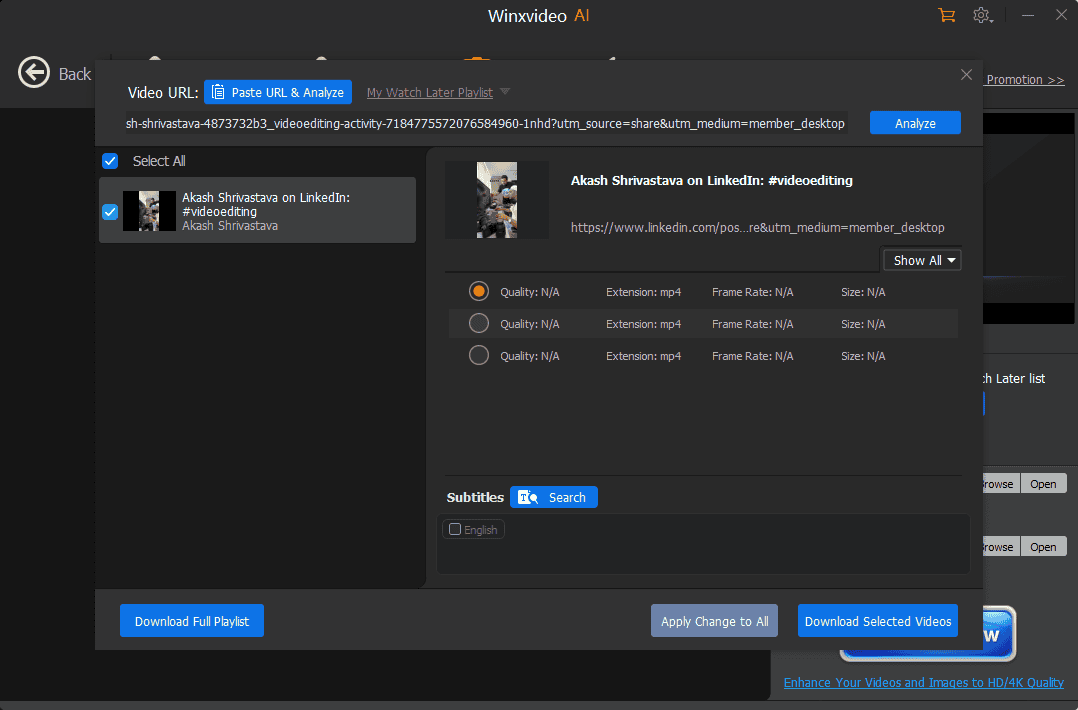
Następnie wybierz wariant wideo, który najlepiej odpowiada Twoim potrzebom i kliknij Pobierz wybrane filmy. Jak sugeruje ten przycisk, oprogramowanie może również wykonywać pobieranie wsadowe.
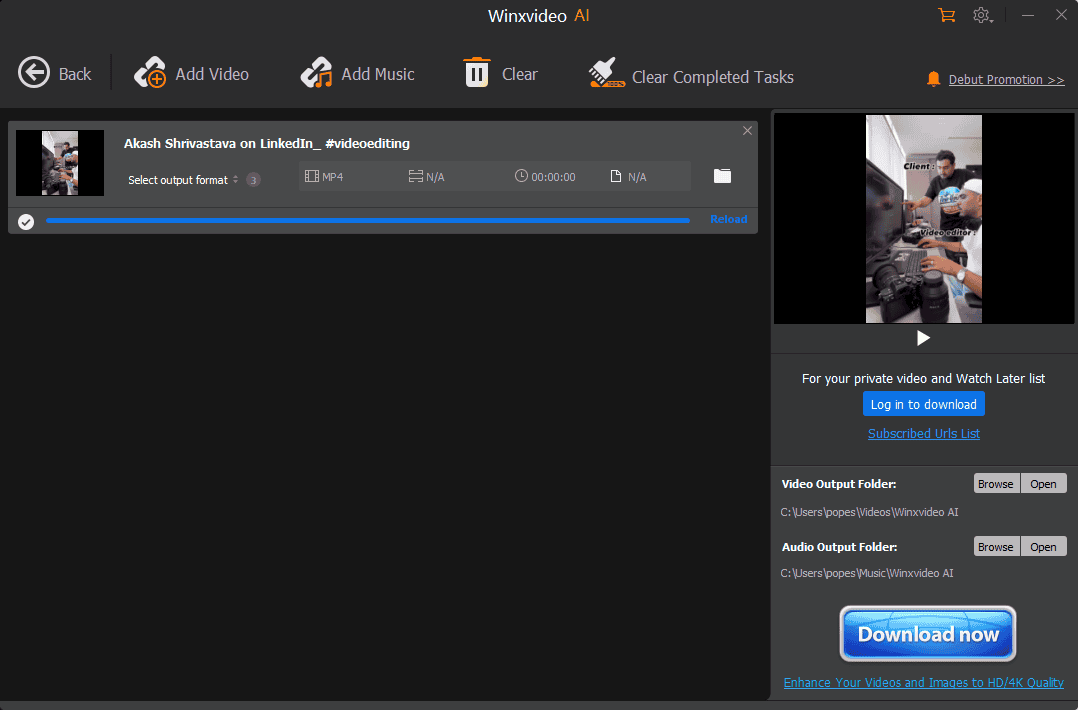
Po pobraniu możesz kliknąć przycisk odtwarzania i obejrzeć go w trybie offline na swoim komputerze.
ZALETY:
- Wykorzystuje zaawansowane algorytmy sztucznej inteligencji w celu poprawy jakości wideo
- Obsługuje różne jakości, w tym 4K, 8K i HDR
- Wbudowana funkcja nagrywania ekranu
- Obejmuje funkcje takie jak obracanie, usuwanie rybiego oka, tworzenie GIF-ów z filmów i redukcja szumów
- Oferuje duże prędkości konwersji
- Obsługuje przetwarzanie wsadowe
- Użytkownicy mogą wypróbować ją bezpłatnie przed zakupem pełnej wersji
Wady:
- Stabilizacja wideo nie zawsze zapewnia spójne wyniki w różnych scenach
- Pełna wersja jest stosunkowo droga w porównaniu do podobnych opcji
3. Sprytny Get
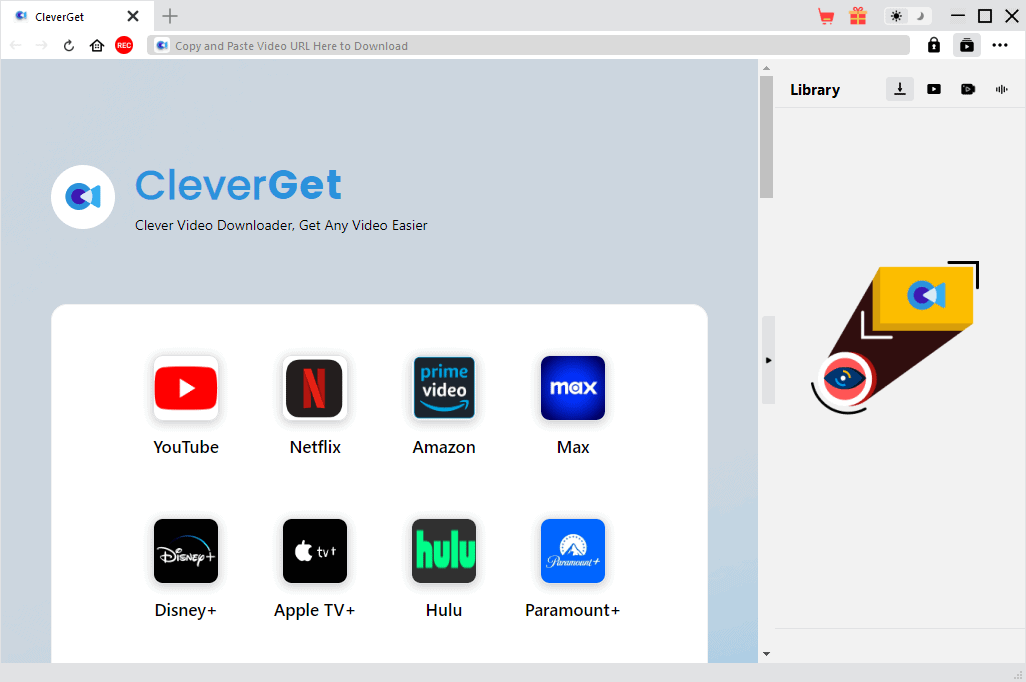
Sprytny Get to kolejny świetny narzędzie do pobierania wideo z LinkedIn. Działa również z YouTube, Netflix, Amazon i nie tylko.
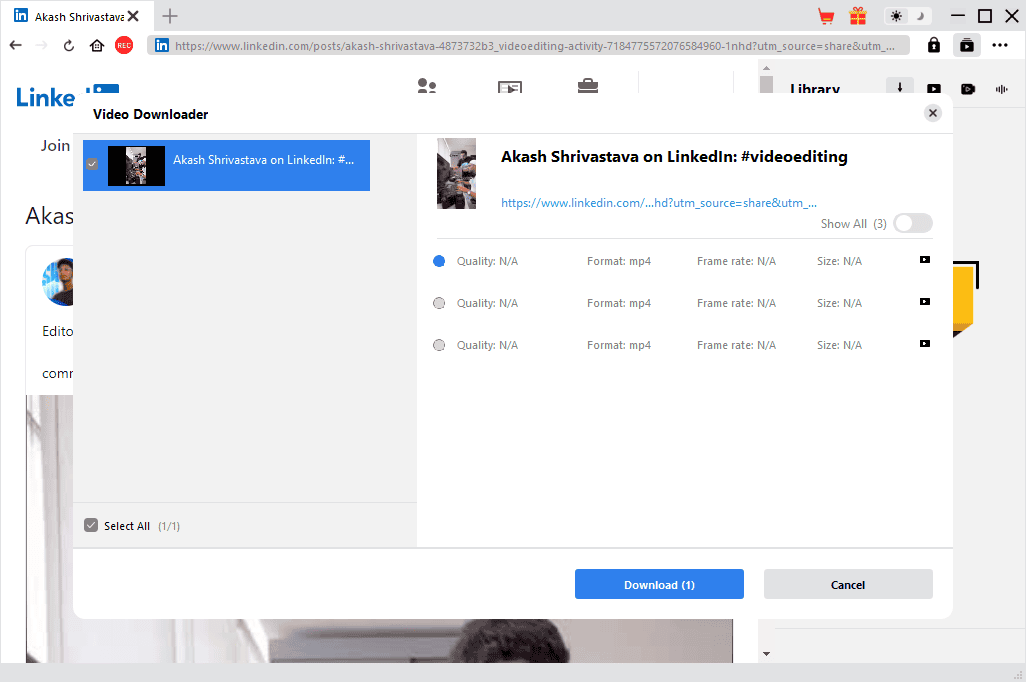
Po wklejeniu filmu możesz skorzystać z powyższego menu, aby wybrać format i rozmiar, a następnie kliknąć Do pobrania.
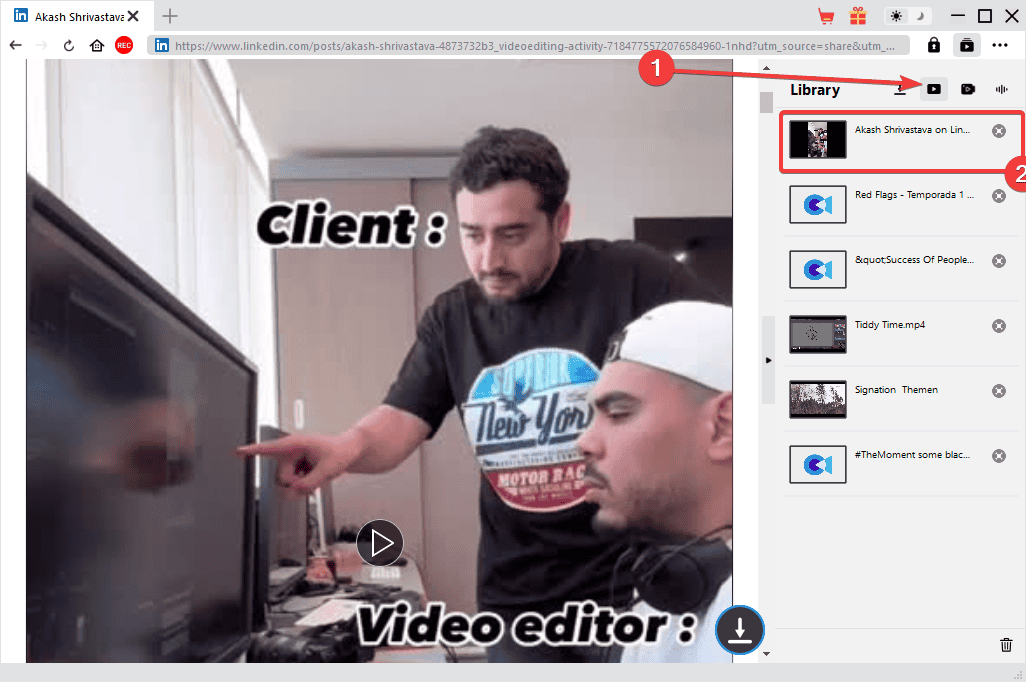
Film można znaleźć w pokazanej powyżej sekcji Biblioteka, która pełni także funkcję menedżera pobierania.
ZALETY:
- Intuicyjny i łatwy w obsłudze interfejs
- Różne opcje jakości wideo, w tym HD i 4K
- Bezproblemowo integruje się z popularnymi przeglądarkami internetowymi
- Oferuje doświadczenie bez reklam
- Kompatybilny z szeroką gamą platform, w tym YouTube, Vimeo i Instagram
- CleverGet regularnie publikuje aktualizacje poprawiające wydajność i naprawiające zgłoszone problemy
Wady:
- Niespójna wydajność, na przykład niska prędkość pobierania lub sporadyczne błędy
- Nie zawiera wbudowanych narzędzi do edycji wideo
Jeśli zastanawiasz się, jak pobrać film z LinkedIn, w tym artykule opisano wiele opcji oprogramowania. Dołączyłem narzędzia dla różnych systemów operacyjnych.
Który wybrałeś? Podziel się swoją opinią w komentarzach poniżej.